
Čitanje e-mailova u Mailu na Macu
Kratko pogledajte tko vam je poslao e-mail poruku, čitajte i odgovarajte na e-mail poruke i razgovore, promijenite izbor poruka koje će se prikazivati i način njihovog prikaza i olakšajte njihovo uočavanje.
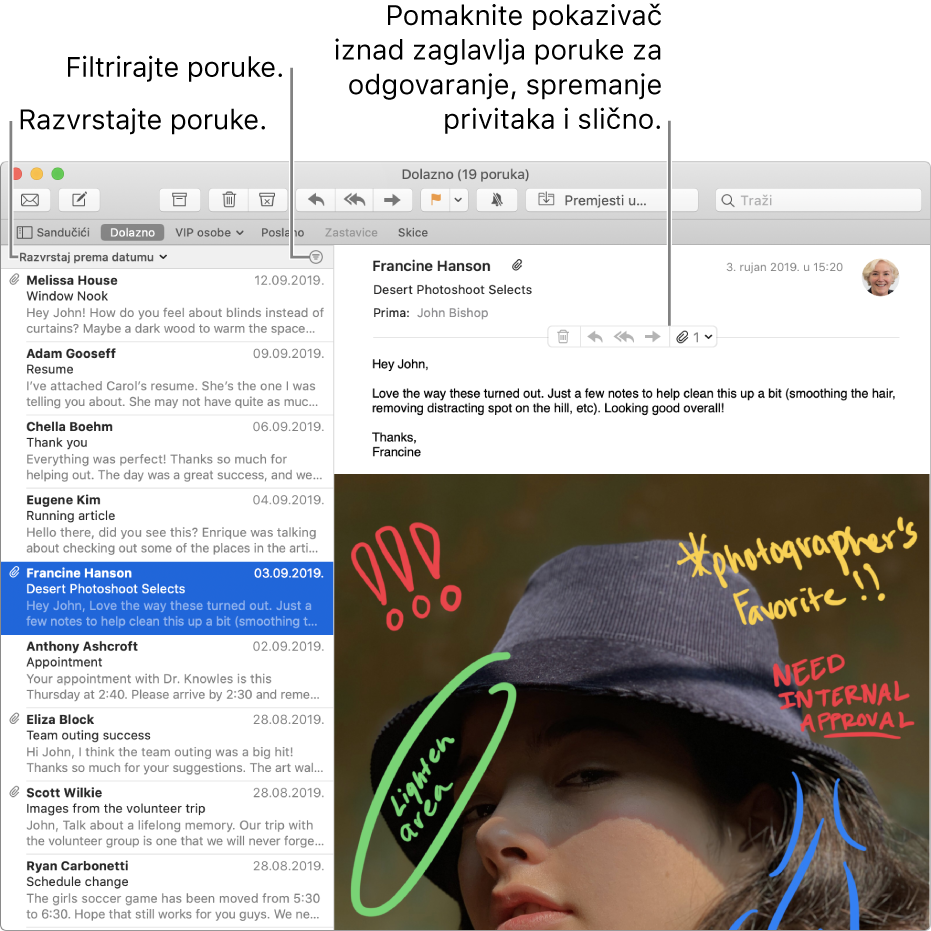
Čitanje i odgovaranje na e-mail poruke
U aplikaciji Mail ![]() na vašem Macu učinite jedno od sljedećeg:
na vašem Macu učinite jedno od sljedećeg:
Odgovorite na poruku, proslijedite je ili poduzmite neku drugu radnju: Pomaknite pokazivač iznad zaglavlja poruke, a zatim kliknite jednu od tipki koje se pojavljuju. Pogledajte Odgovaranje, prosljeđivanje ili preusmjeravanje e-mail poruka.
Prihvatite događaje ili kontakte: Kliknite Dodaj link desno od predloženog događaja ili kontakta.
Odjava pretplate na mailing liste: Na baneru na vrhu poruke koja je poslan s mailing liste kliknite Odjavi pretplatu. Pogledajte Odjava pretplate na mailing liste.
Blokiranje kontakata: Pomaknite pokazivač na zaglavlje porue, kliknite na strelicu koja se pojavi i odaberite Blokiraj kontakt. Pogledajte Blokiranje pošiljatelja.
Isključite zvuk razgovora: Odaberite razgovor, zatim kliknite tipku Isključi zvuk
 u alatnoj traci aplikacije Mail. Pogledajte Isključivanje zvuka e-mail razgovora.
u alatnoj traci aplikacije Mail. Pogledajte Isključivanje zvuka e-mail razgovora.Otvaranje poruke u zasebnom prozoru: Dvaput kliknite na poruku u popisu. Ako ste u postavkama sustava Docka podesili opciju da se dokumenti uvijek otvaraju u kartici, poruka će se možda otvarati u kartici.
Kada upotrebljavate aplikaciju Mail preko cijelog zaslona, poruke se prikazuju uz popis poruka (ili možete podesiti da poruke klize prema gore od dna zaslona).
Premještanje poruka u neki drugi sandučić: Označite poruku, kliknite na tipku Premjesti
 u alatnoj traci Maila, a zatim odaberite sandučić. Pogledajte Premještanje ili kopiranje e-mail poruka.
u alatnoj traci Maila, a zatim odaberite sandučić. Pogledajte Premještanje ili kopiranje e-mail poruka.
Ako primite propusnicu u e-mail poruci, možete dodati propusnicu u Novčanik.
Promjena prikaza određenih e-mail poruka
U aplikaciji Mail ![]() na vašem Macu učinite jedno od sljedećeg:
na vašem Macu učinite jedno od sljedećeg:
Filtriraj poruke: Kliknite na tipku Filtar
 na vrhu popisa poruka da biste označili ili odznačili filtre.
na vrhu popisa poruka da biste označili ili odznačili filtre.Prikaz poruka iz jednog sandučića: U traci Omiljene stavke ili rubnom stupcu aplikacije Mail, kliknite na sandučić.
Prikaz poruka iz nekoliko sandučića: U rubnom stupcu aplikacije Mail označite više sandučića.
Prikažite poruke iz posebnog e-mail računa: Kliknite na trokutić za otkrivanje kraj sandučića (primjerice, sandučić Dolazno) u rubnom stupcu, pa odaberite račun (primjerice, vaš iCloud račun).
Promjena načina prikaza e-mail poruka
U aplikaciji Mail ![]() na vašem Macu učinite jedno od sljedećeg:
na vašem Macu učinite jedno od sljedećeg:
Razvrstajte poruke: Kliknite „Razvrstaj prema" na vrhu popisa poruka, a zatim odaberite atribut, kao što je Od i raspored razvrstavanja.
Prikaz pregleda poruke sa strane ili pri dnu: Odaberite Prikaz > Pokaži pregled bočno (potvrdna kućica pokazuje da je prikaz sa strane).
Prikaz popisa poruke u rasporedu u stupcima: Odaberite Prikaz > Koristi raspored u stupcima (potvrdna kućica pokazuje da se raspored koristi).
Prikaz više detalja: Odaberite Prikaz, zatim odaberite detalje za prikaz kao što su Datum i Vrijeme ili Veličina poruke (potvrdna kućica pokazuje da je detalj prikazan).
Prikaz poruka s tamnim pozadinama (kada se koristi Tamni mod na vašem Macu): Odaberite Mail > Postavke, kliknite Prikazivanje, a zatim označite “Upotrijebi tamne pozadine za poruke”.
Možete se prebaciti na svijetlu pozadinu tijekom prikaza ili pisanja poruke. Odaberite Prikaz > Poruka > Prikaži sa svijetlom pozadinom. Za ponovni prikaz poruke s tamnom pozadinom odaberite Prikaz > Poruka > Prikaži s tamnom pozadinom.
Promjena veličine popisa poruka: Pomaknite traku koja razdvaja popis poruka i poruke ulijevo ili udesno.
Povećanje vidljivosti e-mail poruka
U aplikaciji Mail ![]() na vašem Macu učinite jedno od sljedećeg:
na vašem Macu učinite jedno od sljedećeg:
Povećajte tekst pritiskom na Command-znak plus (+) dok ga ne budete bolje vidjeli. Za smanjenje pritisnite Command-crtica (-).
Prilagodite alatnu traku aplikacije Mail za dodavanje tipki za brzu promjenu veličine teksta.
Promijenite font koji se koristi za prikaz i pisanje poruka.
Savjet: ako ne želite prikazati e-mail poruke grupirane zajedno, isključite razgovore. Odaberite Prikaži > Organiziraj po razgovorima — razgovori su isključeni ako pored naredbe nema kvačice. Pogledajte Prikaz e-mail razgovora.
Možete promijeniti koliko često će aplikacija Mail dobivati poruke za vas u prozoru Općenito postavki aplikacije Mail.